
internet属性功能允许用户对其网络适??配器进行修改,例如设置适配器,启用和禁用协议等。但是,某些用户报告了在打开以太网网络适配器属性时出现“意外错误”消息。
很多win7系统64位用户在Microsoft社区论坛中报告了类似的错误:
当我测试在“网络连接”中打开属性时,在我所有的10041机器上都会出现“发生意外错误”。
“状态”和“禁用”根本不提供任何输出。
如果你对此也感到困扰,这里有一些故障排除提示,可以协助你修复win7系统64位中的错误。
我怎么克服“发生意外错误”消息?
一.卸载并重新安装网络适配器
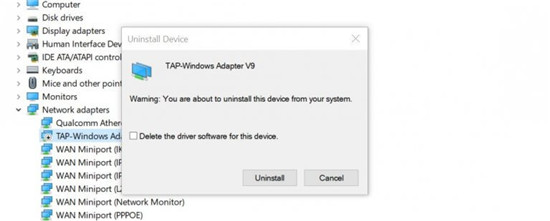
1.按win键+ R打开运行。
2.键入devmgmt.msc,然后单击“ 确定”打开“ 设备管理器”。
3.在设备管理器中,展开“ 网络适??配器”部分。
4.右键单击“ 网络适??配器”,然后选择“ 卸载设备”。
5.当出现确认对话框时,单击“ 卸载”。
6.卸载后,在“设备管理器”上,单击“ 操作”(顶部菜单)。
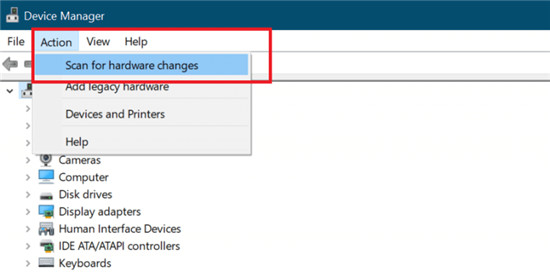
7.单击扫描以查找硬件更改。
8.win现在将扫描系统的硬件更改,并将网络适配器添加到列表中。
9.打开internet属性,并检查是否有任何改进。
这应该使你可以查看以太网属性以及检查状态并更改适配器。如果未保存更改,请测试多次。有时,所做的更改或许不会在第一次测试中保存。
二.升级以太网适配器驱动程序
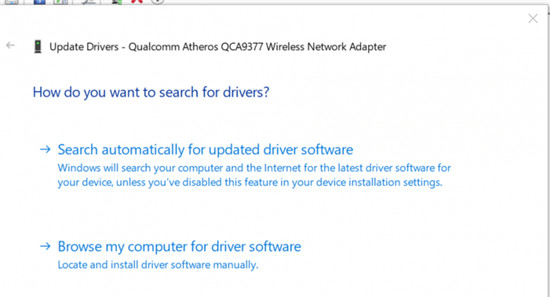
1.单击开始,然后键入设备,然后单击设备管理器。
2.在“ 设备管理器”中,展开“ 网络适??配器”部分。
3.右键单击你的以太网适配器,然后选择升级驱动程序。
4.在新窗口中,单击自动搜索升级的驱动程序软件选项。
5.win将在internet上扫描是否有任何暂挂的驱动程序升级并下载驱动程序。
6.安装后,重新启动计算机,并检查是否有任何改进。
安装以太网适配器驱动器的升级版本可以处理安装win升级后或许出现的所有兼容性问题。
你是否了解大多数win7系统64位用户已过时的驱动程序?使用本指南要领先一步。
三.禁用ipv6
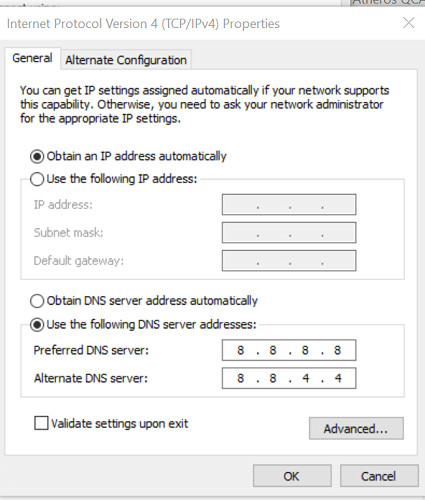
1.按win键+ R打开运行。
2.键入control并单击“ 确定”以打开“ 控制面板”。
3.在控制面板中,转到网络和internet>网络和分享中心。
1/2 1 2 下一页 尾页
本站发布的系统与软件仅为个人学习测试使用,不得用于任何商业用途,否则后果自负,请支持购买微软正版软件!
Copyright @ 2022 大师系统版权所有